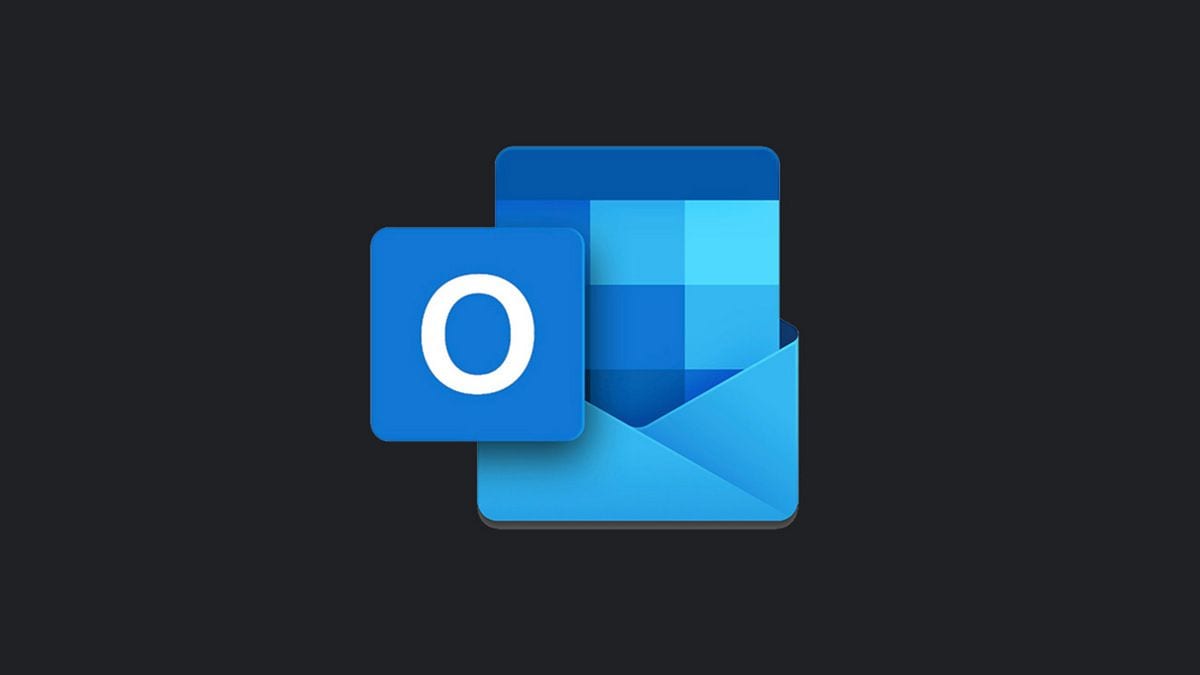
Kljub temu da večina brskalnikov že privzeto vključuje temne načine, ki lahko velikokrat izboljšajo zaslon, je resnica, da se izvajanje tovrstnih načinov s temnimi barvami res razlikuje od podpisov in strani. Eden od primerov je Outlook, Microsoftova e-pošta, ki že dolgo omogoča, da se ta način aktivira v svoji spletni različici.
Na ta način, če preverjate svojo e-pošto s to spletno različico, verjetno se boste počutili nekoliko bolj udobno, če uporabite omenjeni temni način, tako omogočanje kot zamenjava s klasičnim načinom je povsem preprosto, zato vam bomo pokazali, kako to lahko storite v nekaj klikih večine spletnih brskalnikov.
Kako aktivirati temni način v spletni različici Outlooka
Kot smo že omenili, v tem primeru Omogočanje temnega načina spletne različice Outlooka je zelo preprosto in ne zahteva preveč zapletenih korakov, saj ga že ponuja standardno. Na ta način, da jo omogočite, morate najprej odpreti uradna spletna različica programa Outlook in se nato vpišite z Microsoftovim računom, če tega še niste storili.
Kasneje, ko ste v mapi »Prejeto«, si oglejte ikone v zgornjem desnem kotu, natančneje v nastavitvah, ki so ki ga predstavlja nekakšno orodje. Ko to storite, se na desni strani prikaže meni z nekaterimi možnostmi, povezanimi z e-poštno storitvijo, na primer temami ali možnostmi prikaza, in prikazal se bo tam boste našli gumb z imenom "Temni način".
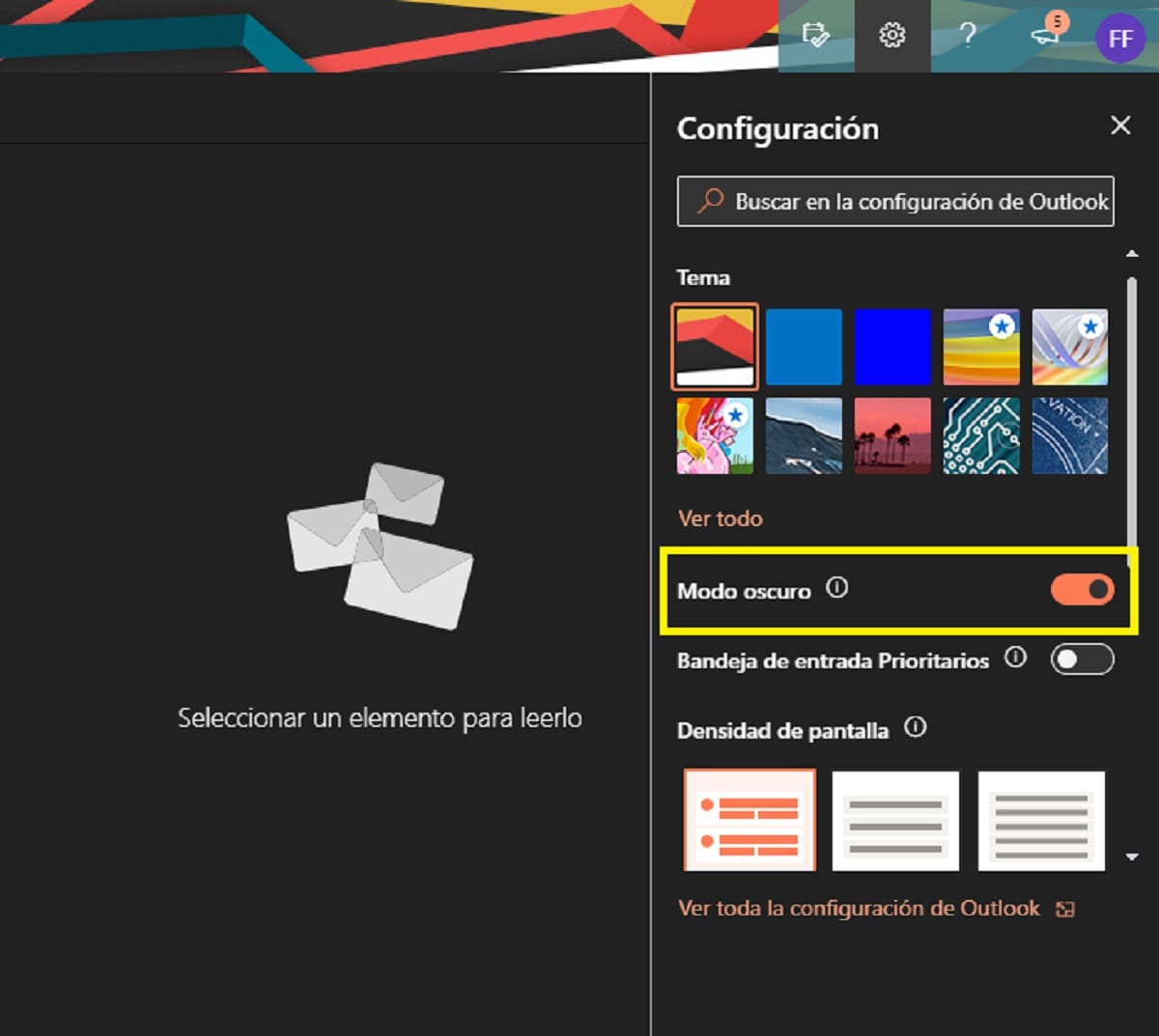

Takoj, ko pritisnete drsnik, da ga aktivirate, boste lahko razumeli, kako učinkovito celotna zasnova spletne različice je spremenjena in spremenjena v ozadja s temno barvo. Kadar koli ga lahko spremenite na enak način, če na primer slike ne morejo biti dobro prikazane, čeprav v mnogih primerih v zvezi s tem ne bi smeli imeti težav.